目录
你是否遇到过这样的尴尬场景:客户看着你开发的软件,文件上传时那个丑陋的默认进度条,皱着眉头说"这个进度条能不能好看点?"或者用户反馈"为什么进度条卡住不动了,是不是程序死了?"
根据用户体验调研数据显示,78%的用户会因为界面不美观而对软件产生负面印象,而进度条作为用户等待时的唯一交互元素,其重要性不言而喻。
今天这篇文章将彻底解决你的ProgressBar痛点问题,从基础应用到炫酷样式定制,让你的C#开发技能再上一个台阶!
🔍 问题分析:ProgressBar的常见痛点
在WPF开发中,ProgressBar看似简单,但实际应用中却存在诸多问题:
- 视觉单调:默认样式过于朴素,无法满足现代UI设计需求
- 用户体验差:缺乏动画效果,用户无法感知进度变化
- 功能局限:无法显示具体进度数值或状态信息
- 性能问题:频繁更新可能导致UI线程阻塞
💡 解决方案全攻略
🎨 方案一:基础ProgressBar的正确使用
首先,让我们掌握ProgressBar的基础用法和最佳实践:
XML<Window x:Class="AppProgressBar.MainWindow"
xmlns="http://schemas.microsoft.com/winfx/2006/xaml/presentation"
xmlns:x="http://schemas.microsoft.com/winfx/2006/xaml"
xmlns:d="http://schemas.microsoft.com/expression/blend/2008"
xmlns:mc="http://schemas.openxmlformats.org/markup-compatibility/2006"
xmlns:local="clr-namespace:AppProgressBar"
mc:Ignorable="d"
Title="MainWindow" Height="450" Width="800">
<Grid Margin="20">
<Grid.RowDefinitions>
<RowDefinition Height="Auto"/>
<RowDefinition Height="Auto"/>
<RowDefinition Height="Auto"/>
</Grid.RowDefinitions>
<!-- 基础进度条 -->
<StackPanel Grid.Row="0" Margin="0,10">
<TextBlock Text="文件下载进度" FontWeight="Bold" Margin="0,0,0,5"/>
<ProgressBar x:Name="BasicProgressBar"
Height="25"
Minimum="0"
Maximum="100"
Value="{Binding Progress}"/>
<TextBlock Text="{Binding ProgressText}"
HorizontalAlignment="Center"
Margin="0,5"/>
</StackPanel>
<!-- 不确定进度条 -->
<StackPanel Grid.Row="1" Margin="0,10">
<TextBlock Text="数据处理中..." FontWeight="Bold" Margin="0,0,0,5"/>
<ProgressBar x:Name="IndeterminateProgressBar"
Height="25"
IsIndeterminate="True"/>
</StackPanel>
<!-- 控制按钮 -->
<StackPanel Grid.Row="2" Orientation="Horizontal"
HorizontalAlignment="Center" Margin="0,20">
<Button Content="开始下载"
Click="StartDownload_Click"
Margin="5" Padding="10,5"/>
<Button Content="暂停"
Click="PauseDownload_Click"
Margin="5" Padding="10,5"/>
</StackPanel>
</Grid>
</Window>
C#using System.ComponentModel;
using System.Text;
using System.Windows;
using System.Windows.Controls;
using System.Windows.Data;
using System.Windows.Documents;
using System.Windows.Input;
using System.Windows.Media;
using System.Windows.Media.Imaging;
using System.Windows.Navigation;
using System.Windows.Shapes;
using System.Windows.Threading;
namespace AppProgressBar
{
/// <summary>
/// Interaction logic for MainWindow.xaml
/// </summary>
public partial class MainWindow : Window, INotifyPropertyChanged
{
private double _progress;
private string _progressText = "等待开始..."; // 设置初始值
private DispatcherTimer _timer;
private bool _isPaused;
public MainWindow()
{
InitializeComponent();
DataContext = this;
InitializeTimer();
}
// 进度属性,支持数据绑定
public double Progress
{
get => _progress;
set
{
if (_progress != value) // 只在值真正改变时触发通知
{
_progress = value;
OnPropertyChanged(nameof(Progress));
// 同时更新进度文本
ProgressText = $"{value:F1}% 已完成";
}
}
}
public string ProgressText
{
get => _progressText;
set
{
if (_progressText != value) // 只在值真正改变时触发通知
{
_progressText = value;
OnPropertyChanged(nameof(ProgressText));
}
}
}
// 初始化定时器模拟进度更新
private void InitializeTimer()
{
_timer = new DispatcherTimer
{
Interval = TimeSpan.FromMilliseconds(100) // 100ms更新一次,保证流畅性
};
_timer.Tick += Timer_Tick;
}
private void Timer_Tick(object sender, EventArgs e)
{
if (!_isPaused && Progress < 100)
{
Progress += 0.5; // 每次增加0.5%
}
else if (Progress >= 100)
{
_timer.Stop();
ProgressText = "下载完成!";
}
}
private void StartDownload_Click(object sender, RoutedEventArgs e)
{
if (Progress >= 100) // 如果已完成,重置进度
{
Progress = 0;
}
_isPaused = false;
_timer.Start();
IndeterminateProgressBar.IsIndeterminate = false; // 停止不确定动画
// 重置暂停按钮文本
var pauseButton = sender as Button;
var parent = ((StackPanel)pauseButton.Parent);
var pauseBtn = parent.Children.OfType<Button>().LastOrDefault();
if (pauseBtn != null)
pauseBtn.Content = "暂停";
}
private void PauseDownload_Click(object sender, RoutedEventArgs e)
{
_isPaused = !_isPaused;
((Button)sender).Content = _isPaused ? "继续" : "暂停";
}
public event PropertyChangedEventHandler PropertyChanged;
protected virtual void OnPropertyChanged(string propertyName)
{
PropertyChanged?.Invoke(this, new PropertyChangedEventArgs(propertyName));
}
}
}
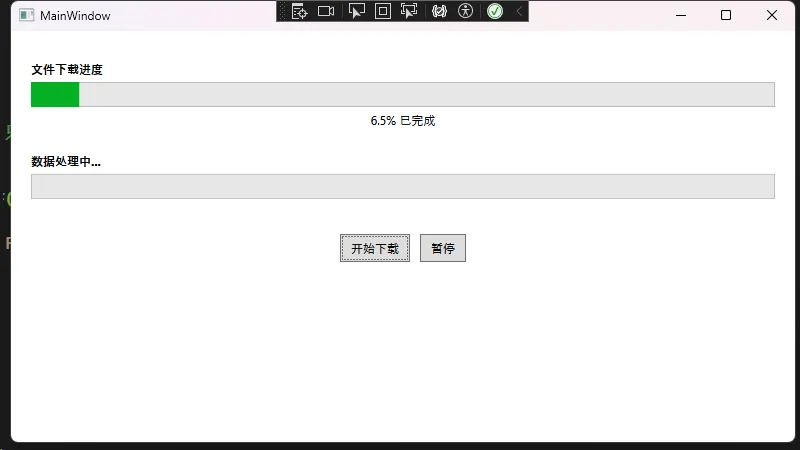
🎯 应用场景: 文件上传下载、数据导入导出、长时间计算任务
⚠️ 常见坑点:
- 避免在UI线程中执行耗时操作
- Progress属性要实现INotifyPropertyChanged接口
- 使用DispatcherTimer而不是System.Threading.Timer
🎨 方案二:炫酷圆形进度条样式
现代应用中,圆形进度条更加美观,我们来实现一个自定义样式:
XML<Window x:Class="AppProgressBar.Window1"
xmlns="http://schemas.microsoft.com/winfx/2006/xaml/presentation"
xmlns:x="http://schemas.microsoft.com/winfx/2006/xaml"
xmlns:d="http://schemas.microsoft.com/expression/blend/2008"
xmlns:mc="http://schemas.openxmlformats.org/markup-compatibility/2006"
xmlns:local="clr-namespace:AppProgressBar"
mc:Ignorable="d"
Title="Window1" Height="450" Width="800">
<Window.Resources>
<!-- 转换器资源 -->
<local:ProgressToScaleConverter x:Key="ProgressToScaleConverter"/>
<local:ProgressToArcConverter x:Key="ProgressToArcConverter"/>
<!-- 圆形进度条样式 -->
<Style x:Key="CircularProgressBarStyle" TargetType="ProgressBar">
<Setter Property="Template">
<Setter.Value>
<ControlTemplate TargetType="ProgressBar">
<Grid Width="120" Height="120">
<!-- 背景圆环 -->
<Ellipse Stroke="#E6E6E6"
StrokeThickness="8"
Fill="Transparent"
Width="100" Height="100"
HorizontalAlignment="Center"
VerticalAlignment="Center"/>
<!-- 进度圆弧 -->
<Canvas Width="120" Height="120">
<Path Stroke="#4CAF50"
StrokeThickness="8"
Fill="Transparent"
Data="{Binding Path=Value,
RelativeSource={RelativeSource TemplatedParent},
Converter={StaticResource ProgressToArcConverter}}"/>
</Canvas>
<!-- 中心文本 -->
<TextBlock Text="{Binding Path=Value,
RelativeSource={RelativeSource TemplatedParent},
StringFormat={}{0:F0}%}"
HorizontalAlignment="Center"
VerticalAlignment="Center"
FontSize="16"
FontWeight="Bold"
Foreground="#333333"/>
</Grid>
</ControlTemplate>
</Setter.Value>
</Setter>
</Style>
<!-- 渐变色进度条样式 -->
<Style x:Key="GradientProgressBarStyle" TargetType="ProgressBar">
<Setter Property="Template">
<Setter.Value>
<ControlTemplate TargetType="ProgressBar">
<Border Background="#F0F0F0"
CornerRadius="10"
Height="20">
<Border.Effect>
<DropShadowEffect Color="Gray"
BlurRadius="3"
ShadowDepth="1"
Opacity="0.3"/>
</Border.Effect>
<Grid>
<Rectangle Name="PART_Track" Fill="Transparent"/>
<Border Name="PART_Indicator"
HorizontalAlignment="Left"
CornerRadius="10">
<Border.Background>
<LinearGradientBrush StartPoint="0,0" EndPoint="1,0">
<GradientStop Color="#FF6B35" Offset="0"/>
<GradientStop Color="#F7931E" Offset="0.5"/>
<GradientStop Color="#FFD23F" Offset="1"/>
</LinearGradientBrush>
</Border.Background>
<Border.RenderTransform>
<ScaleTransform ScaleX="{Binding Path=Value,
RelativeSource={RelativeSource TemplatedParent},
Converter={StaticResource ProgressToScaleConverter}}"
ScaleY="1"/>
</Border.RenderTransform>
<Border.RenderTransformOrigin>
<Point X="0" Y="0"/>
</Border.RenderTransformOrigin>
</Border>
</Grid>
</Border>
</ControlTemplate>
</Setter.Value>
</Setter>
</Style>
</Window.Resources>
<Grid>
<StackPanel Margin="20" HorizontalAlignment="Center">
<TextBlock Text="自定义渐变进度条" FontWeight="Bold" Margin="0,0,0,10" FontSize="14"/>
<ProgressBar Style="{StaticResource GradientProgressBarStyle}"
Width="300"
Height="20"
Value="75"
Maximum="100"
Margin="0,0,0,40"/>
<TextBlock Text="圆形进度条演示" FontWeight="Bold" Margin="0,0,0,20" FontSize="14"/>
<!-- 多个不同进度的圆形进度条示例 -->
<StackPanel Orientation="Horizontal" HorizontalAlignment="Center">
<StackPanel Margin="20">
<TextBlock Text="25%" HorizontalAlignment="Center" Margin="0,0,0,10"/>
<ProgressBar Style="{StaticResource CircularProgressBarStyle}"
Value="25"
Maximum="100"/>
</StackPanel>
<StackPanel Margin="20">
<TextBlock Text="50%" HorizontalAlignment="Center" Margin="0,0,0,10"/>
<ProgressBar Style="{StaticResource CircularProgressBarStyle}"
Value="50"
Maximum="100"/>
</StackPanel>
<StackPanel Margin="20">
<TextBlock Text="75%" HorizontalAlignment="Center" Margin="0,0,0,10"/>
<ProgressBar Style="{StaticResource CircularProgressBarStyle}"
Value="75"
Maximum="100"/>
</StackPanel>
<StackPanel Margin="20">
<TextBlock Text="90%" HorizontalAlignment="Center" Margin="0,0,0,10"/>
<ProgressBar Style="{StaticResource CircularProgressBarStyle}"
Value="90"
Maximum="100"/>
</StackPanel>
</StackPanel>
</StackPanel>
</Grid>
</Window>
C#using System;
using System.Globalization;
using System.Windows;
using System.Windows.Data;
using System.Windows.Media;
namespace AppProgressBar
{
// 进度值转换为缩放比例
public class ProgressToScaleConverter : IValueConverter
{
public object Convert(object value, Type targetType, object parameter, CultureInfo culture)
{
if (value is double progress)
{
return progress / 100.0;
}
return 0;
}
public object ConvertBack(object value, Type targetType, object parameter, CultureInfo culture)
{
throw new NotImplementedException();
}
}
// 进度值转换为圆弧路径
public class ProgressToArcConverter : IValueConverter
{
public object Convert(object value, Type targetType, object parameter, CultureInfo culture)
{
if (value is double progress && progress > 0)
{
double percentage = Math.Min(progress, 100) / 100.0;
double radius = 50;
double centerX = 60;
double centerY = 60;
double startAngle = -90; // 从顶部开始
double endAngle = startAngle + (360 * percentage);
// 如果是完整圆,稍微减少一点避免重叠
if (percentage >= 1.0)
{
endAngle = startAngle + 359.9;
}
double startRad = startAngle * Math.PI / 180;
double endRad = endAngle * Math.PI / 180;
double startX = centerX + radius * Math.Cos(startRad);
double startY = centerY + radius * Math.Sin(startRad);
double endX = centerX + radius * Math.Cos(endRad);
double endY = centerY + radius * Math.Sin(endRad);
bool isLargeArc = percentage > 0.5;
string pathData = $"M {startX},{startY} A {radius},{radius} 0 {(isLargeArc ? 1 : 0)} 1 {endX},{endY}";
return Geometry.Parse(pathData);
}
return Geometry.Parse("M 0,0"); // 空路径
}
public object ConvertBack(object value, Type targetType, object parameter, CultureInfo culture)
{
throw new NotImplementedException();
}
}
}
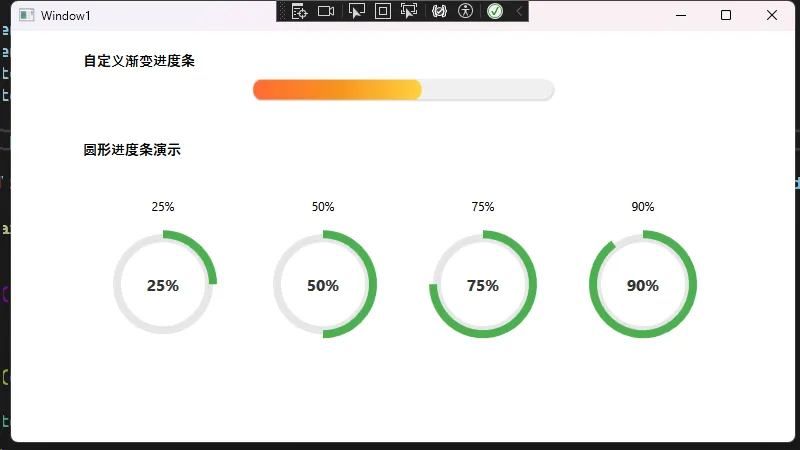
🎨 方案三:带动画效果的高级进度条
为了提升用户体验,我们添加平滑的动画效果:
XML<Window x:Class="AppProgressBar.Window2"
xmlns="http://schemas.microsoft.com/winfx/2006/xaml/presentation"
xmlns:x="http://schemas.microsoft.com/winfx/2006/xaml"
xmlns:d="http://schemas.microsoft.com/expression/blend/2008"
xmlns:mc="http://schemas.openxmlformats.org/markup-compatibility/2006"
xmlns:local="clr-namespace:AppProgressBar"
mc:Ignorable="d"
Title="Window2" Height="450" Width="800">
<Window.Resources>
<!-- 动画进度条样式 -->
<Style x:Key="AnimatedProgressBarStyle" TargetType="ProgressBar">
<Setter Property="Height" Value="30"/>
<Setter Property="Template">
<Setter.Value>
<ControlTemplate TargetType="ProgressBar">
<Border Background="#E8E8E8"
CornerRadius="15"
Height="30"
BorderBrush="#CCCCCC"
BorderThickness="1">
<Grid ClipToBounds="True">
<!-- 背景光泽动画层 -->
<Rectangle Fill="#F5F5F5" RadiusX="15" RadiusY="15">
<Rectangle.OpacityMask>
<LinearGradientBrush StartPoint="0,0" EndPoint="1,0">
<LinearGradientBrush.GradientStops>
<GradientStop Color="Transparent" Offset="0"/>
<GradientStop Color="#80FFFFFF" Offset="0.4"/>
<GradientStop Color="#80FFFFFF" Offset="0.6"/>
<GradientStop Color="Transparent" Offset="1"/>
</LinearGradientBrush.GradientStops>
<LinearGradientBrush.Transform>
<TranslateTransform x:Name="ShineTransform"/>
</LinearGradientBrush.Transform>
</LinearGradientBrush>
</Rectangle.OpacityMask>
</Rectangle>
<!-- 进度条主体 -->
<Rectangle Name="PART_Indicator"
HorizontalAlignment="Left"
RadiusX="15" RadiusY="15">
<Rectangle.Fill>
<LinearGradientBrush StartPoint="0,0" EndPoint="0,1">
<GradientStop Color="#4CAF50" Offset="0"/>
<GradientStop Color="#2E7D32" Offset="1"/>
</LinearGradientBrush>
</Rectangle.Fill>
<Rectangle.Width>
<MultiBinding Converter="{x:Static local:ProgressWidthConverter.Instance}">
<Binding Path="Value" RelativeSource="{RelativeSource TemplatedParent}"/>
<Binding Path="Maximum" RelativeSource="{RelativeSource TemplatedParent}"/>
<Binding Path="ActualWidth" RelativeSource="{RelativeSource AncestorType=Border}"/>
</MultiBinding>
</Rectangle.Width>
</Rectangle>
<!-- 进度条光泽效果 -->
<Rectangle Name="ProgressShine"
HorizontalAlignment="Left"
RadiusX="15" RadiusY="15"
Fill="#40FFFFFF">
<Rectangle.Width>
<MultiBinding Converter="{x:Static local:ProgressWidthConverter.Instance}">
<Binding Path="Value" RelativeSource="{RelativeSource TemplatedParent}"/>
<Binding Path="Maximum" RelativeSource="{RelativeSource TemplatedParent}"/>
<Binding Path="ActualWidth" RelativeSource="{RelativeSource AncestorType=Border}"/>
</MultiBinding>
</Rectangle.Width>
</Rectangle>
<!-- 进度文本 -->
<TextBlock Name="ProgressText"
HorizontalAlignment="Center"
VerticalAlignment="Center"
Foreground="#333333"
FontWeight="Bold"
FontSize="12">
<TextBlock.Text>
<MultiBinding StringFormat="{}{0:F0}%">
<Binding Path="Value" RelativeSource="{RelativeSource TemplatedParent}"/>
</MultiBinding>
</TextBlock.Text>
<TextBlock.RenderTransform>
<ScaleTransform ScaleX="1" ScaleY="1"/>
</TextBlock.RenderTransform>
<TextBlock.RenderTransformOrigin>0.5,0.5</TextBlock.RenderTransformOrigin>
</TextBlock>
</Grid>
</Border>
<!-- 触发器和动画 - 正确位置 -->
<ControlTemplate.Triggers>
<!-- 启用状态的背景光泽动画 -->
<Trigger Property="IsEnabled" Value="True">
<Trigger.EnterActions>
<BeginStoryboard>
<Storyboard RepeatBehavior="Forever">
<DoubleAnimation Storyboard.TargetName="ShineTransform"
Storyboard.TargetProperty="X"
From="-200" To="200"
Duration="0:0:3"
AutoReverse="False"/>
</Storyboard>
</BeginStoryboard>
</Trigger.EnterActions>
</Trigger>
<!-- 完成状态的特殊效果 -->
<DataTrigger Binding="{Binding Path=Value, RelativeSource={RelativeSource Self}}"
Value="100">
<DataTrigger.EnterActions>
<BeginStoryboard>
<Storyboard>
<ColorAnimation Storyboard.TargetName="ProgressText"
Storyboard.TargetProperty="(TextBlock.Foreground).(SolidColorBrush.Color)"
To="White"
Duration="0:0:0.5"/>
<DoubleAnimation Storyboard.TargetName="ProgressText"
Storyboard.TargetProperty="(TextBlock.RenderTransform).(ScaleTransform.ScaleX)"
To="1.2" Duration="0:0:0.3"
AutoReverse="True"/>
<DoubleAnimation Storyboard.TargetName="ProgressText"
Storyboard.TargetProperty="(TextBlock.RenderTransform).(ScaleTransform.ScaleY)"
To="1.2" Duration="0:0:0.3"
AutoReverse="True"/>
</Storyboard>
</BeginStoryboard>
</DataTrigger.EnterActions>
<DataTrigger.ExitActions>
<BeginStoryboard>
<Storyboard>
<ColorAnimation Storyboard.TargetName="ProgressText"
Storyboard.TargetProperty="(TextBlock.Foreground).(SolidColorBrush.Color)"
To="#333333"
Duration="0:0:0.3"/>
</Storyboard>
</BeginStoryboard>
</DataTrigger.ExitActions>
</DataTrigger>
</ControlTemplate.Triggers>
</ControlTemplate>
</Setter.Value>
</Setter>
</Style>
<!-- 按钮样式 -->
<Style x:Key="ModernButtonStyle" TargetType="Button">
<Setter Property="Background" Value="#2196F3"/>
<Setter Property="Foreground" Value="White"/>
<Setter Property="BorderThickness" Value="0"/>
<Setter Property="Padding" Value="15,8"/>
<Setter Property="Margin" Value="5"/>
<Setter Property="FontWeight" Value="Bold"/>
<Setter Property="Template">
<Setter.Value>
<ControlTemplate TargetType="Button">
<Border Background="{TemplateBinding Background}"
CornerRadius="5"
BorderThickness="{TemplateBinding BorderThickness}"
BorderBrush="{TemplateBinding BorderBrush}">
<ContentPresenter HorizontalAlignment="Center"
VerticalAlignment="Center"/>
</Border>
<ControlTemplate.Triggers>
<Trigger Property="IsMouseOver" Value="True">
<Setter Property="Background" Value="#1976D2"/>
</Trigger>
<Trigger Property="IsPressed" Value="True">
<Setter Property="Background" Value="#0D47A1"/>
</Trigger>
</ControlTemplate.Triggers>
</ControlTemplate>
</Setter.Value>
</Setter>
</Style>
</Window.Resources>
<Grid Margin="20">
<Grid.RowDefinitions>
<RowDefinition Height="Auto"/>
<RowDefinition Height="Auto"/>
<RowDefinition Height="Auto"/>
<RowDefinition Height="Auto"/>
<RowDefinition Height="*"/>
<RowDefinition Height="Auto"/>
</Grid.RowDefinitions>
<!-- 标题 -->
<TextBlock Grid.Row="0"
Text="🎨 高级动画进度条演示"
FontSize="24"
FontWeight="Bold"
Margin="0,0,0,20"
HorizontalAlignment="Center"/>
<!-- 第一个进度条 -->
<StackPanel Grid.Row="1" Orientation="Vertical" Margin="0,10">
<TextBlock Text="任务进度 1" FontWeight="Bold" Margin="0,0,0,5"/>
<ProgressBar Name="ProgressBar1"
Style="{StaticResource AnimatedProgressBarStyle}"
Value="0"
Maximum="100"/>
</StackPanel>
<!-- 第二个进度条 -->
<StackPanel Grid.Row="2" Orientation="Vertical" Margin="0,10">
<TextBlock Text="任务进度 2" FontWeight="Bold" Margin="0,0,0,5"/>
<ProgressBar Name="ProgressBar2"
Style="{StaticResource AnimatedProgressBarStyle}"
Value="0"
Maximum="100"/>
</StackPanel>
<!-- 第三个进度条 -->
<StackPanel Grid.Row="3" Orientation="Vertical" Margin="0,10">
<TextBlock Text="任务进度 3" FontWeight="Bold" Margin="0,0,0,5"/>
<ProgressBar Name="ProgressBar3"
Style="{StaticResource AnimatedProgressBarStyle}"
Value="0"
Maximum="100"/>
</StackPanel>
<!-- 控制面板 -->
<GroupBox Grid.Row="4" Header="控制面板" Margin="0,20,0,0">
<StackPanel Orientation="Vertical" Margin="10">
<!-- 滑块控制 -->
<TextBlock Text="手动控制进度:" FontWeight="Bold" Margin="0,0,0,10"/>
<Slider Name="ProgressSlider"
Minimum="0"
Maximum="100"
Value="0"
TickFrequency="10"
TickPlacement="BottomRight"
ValueChanged="ProgressSlider_ValueChanged"
Margin="0,0,0,20"/>
<!-- 按钮控制 -->
<WrapPanel HorizontalAlignment="Center">
<Button Name="StartButton"
Content="开始模拟"
Style="{StaticResource ModernButtonStyle}"
Click="StartButton_Click"/>
<Button Name="PauseButton"
Content="暂停"
Style="{StaticResource ModernButtonStyle}"
Click="PauseButton_Click"/>
<Button Name="ResetButton"
Content="重置"
Style="{StaticResource ModernButtonStyle}"
Click="ResetButton_Click"/>
</WrapPanel>
</StackPanel>
</GroupBox>
<!-- 状态信息 -->
<TextBlock Grid.Row="5"
Name="StatusText"
Text="准备就绪"
HorizontalAlignment="Center"
FontStyle="Italic"
Margin="0,10,0,0"/>
</Grid>
</Window>
C#using System;
using System.Collections.Generic;
using System.Globalization;
using System.Linq;
using System.Text;
using System.Threading.Tasks;
using System.Windows.Data;
namespace AppProgressBar
{
public class ProgressWidthConverter : IMultiValueConverter
{
public static readonly ProgressWidthConverter Instance = new ProgressWidthConverter();
public object Convert(object[] values, Type targetType, object parameter, CultureInfo culture)
{
if (values.Length != 3) return 0.0;
if (values[0] is double currentValue &&
values[1] is double maximum &&
values[2] is double containerWidth)
{
if (maximum <= 0) return 0.0;
double percentage = currentValue / maximum;
return Math.Max(0, containerWidth * percentage);
}
return 0.0;
}
public object[] ConvertBack(object value, Type[] targetTypes, object parameter, CultureInfo culture)
{
throw new NotImplementedException();
}
}
}
C#using System;
using System.Collections.Generic;
using System.Linq;
using System.Text;
using System.Threading.Tasks;
using System.Windows;
using System.Windows.Controls;
using System.Windows.Data;
using System.Windows.Documents;
using System.Windows.Input;
using System.Windows.Media;
using System.Windows.Media.Imaging;
using System.Windows.Shapes;
using System.Windows.Threading;
namespace AppProgressBar
{
/// <summary>
/// Interaction logic for Window2.xaml
/// </summary>
public partial class Window2 : Window
{
private DispatcherTimer _timer;
private Random _random;
private bool _isRunning = false;
public Window2()
{
InitializeComponent();
InitializeTimer();
InitializeProgressText();
}
private void InitializeTimer()
{
_timer = new DispatcherTimer();
_timer.Interval = TimeSpan.FromMilliseconds(100);
_timer.Tick += Timer_Tick;
_random = new Random();
}
private void InitializeProgressText()
{
// 为进度文本添加变换
ProgressBar1.Loaded += (s, e) =>
{
if (ProgressBar1.Template?.FindName("ProgressText", ProgressBar1) is TextBlock textBlock)
{
textBlock.RenderTransform = new System.Windows.Media.ScaleTransform(1, 1);
textBlock.RenderTransformOrigin = new Point(0.5, 0.5);
}
};
}
private void Timer_Tick(object sender, EventArgs e)
{
if (!_isRunning) return;
// 模拟不同速度的进度更新
UpdateProgress(ProgressBar1, 0.3, 1.2);
UpdateProgress(ProgressBar2, 0.5, 0.8);
UpdateProgress(ProgressBar3, 0.2, 1.5);
// 检查是否所有进度条都完成
if (ProgressBar1.Value >= 100 && ProgressBar2.Value >= 100 && ProgressBar3.Value >= 100)
{
_isRunning = false;
_timer.Stop();
StatusText.Text = "所有任务已完成! 🎉";
StartButton.Content = "重新开始";
}
else
{
UpdateStatusText();
}
}
private void UpdateProgress(ProgressBar progressBar, double minIncrement, double maxIncrement)
{
if (progressBar.Value < 100)
{
double increment = minIncrement + _random.NextDouble() * (maxIncrement - minIncrement);
progressBar.Value = Math.Min(100, progressBar.Value + increment);
}
}
private void UpdateStatusText()
{
double avgProgress = (ProgressBar1.Value + ProgressBar2.Value + ProgressBar3.Value) / 3;
StatusText.Text = $"整体进度: {avgProgress:F1}% - 正在执行中...";
}
private void StartButton_Click(object sender, RoutedEventArgs e)
{
if (!_isRunning)
{
_isRunning = true;
_timer.Start();
StartButton.Content = "运行中...";
StartButton.IsEnabled = false;
StatusText.Text = "开始执行任务...";
// 延迟重新启用按钮
var enableTimer = new DispatcherTimer();
enableTimer.Interval = TimeSpan.FromSeconds(1);
enableTimer.Tick += (s, args) =>
{
StartButton.IsEnabled = true;
StartButton.Content = "暂停";
enableTimer.Stop();
};
enableTimer.Start();
}
else
{
PauseButton_Click(sender, e);
}
}
private void PauseButton_Click(object sender, RoutedEventArgs e)
{
_isRunning = !_isRunning;
if (_isRunning)
{
_timer.Start();
PauseButton.Content = "暂停";
StartButton.Content = "运行中...";
StatusText.Text = "继续执行任务...";
}
else
{
_timer.Stop();
PauseButton.Content = "继续";
StartButton.Content = "开始模拟";
StatusText.Text = "任务已暂停";
}
}
private void ResetButton_Click(object sender, RoutedEventArgs e)
{
_isRunning = false;
_timer.Stop();
// 重置所有进度条
ProgressBar1.Value = 0;
ProgressBar2.Value = 0;
ProgressBar3.Value = 0;
ProgressSlider.Value = 0;
// 重置按钮状态
StartButton.Content = "开始模拟";
StartButton.IsEnabled = true;
PauseButton.Content = "暂停";
StatusText.Text = "已重置,准备就绪";
}
private void ProgressSlider_ValueChanged(object sender, RoutedPropertyChangedEventArgs<double> e)
{
if (ProgressBar1 != null && ProgressBar2 != null && ProgressBar3 != null)
{
// 同步更新所有进度条
ProgressBar1.Value = e.NewValue;
ProgressBar2.Value = e.NewValue;
ProgressBar3.Value = e.NewValue;
if (!_isRunning)
{
StatusText.Text = $"手动设置进度: {e.NewValue:F0}%";
}
}
}
}
}
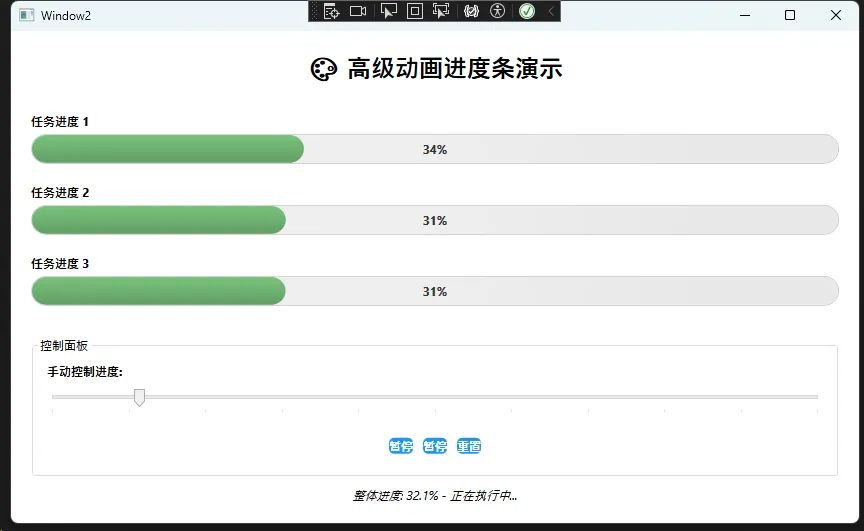
💎 核心技术总结
🔥 三个关键技术点
- 数据绑定 + MVVM模式:实现进度条与业务逻辑的完美分离
- 自定义样式 + 动画效果:打造现代化的用户界面体验
- 性能优化 + 异步编程:确保高频更新下的流畅体验
💡 实战开发建议
- 始终在后台线程执行耗时操作,使用
IProgress<T>接口报告进度 - 合理控制更新频率,避免过度刷新导致性能问题
- 为不同业务场景设计专用的进度条样式,提升用户体验
🚀 结尾呼应
通过本文的深入学习,相信你已经掌握了WPF ProgressBar的核心技能:
- 基础应用:从简单的数据绑定到复杂的状态管理
- 样式定制:从默认外观到炫酷的视觉效果
- 性能优化:从基础实现到企业级应用标准
ProgressBar看似简单,但要做好用户体验却需要深厚的技术功底。希望这些实战技巧能够帮助你在C#开发路上更进一步!
觉得这篇文章对你有帮助吗?
🤔 技术讨论: 你在项目中遇到过哪些进度条的特殊需求?欢迎在评论区分享你的解决方案!
💬 经验分享: 如果你有更好的ProgressBar优化技巧,期待与大家一起交流学习!
觉得有用请转发给更多同行,让我们一起提升C#开发技能! 🎯
本文作者:技术老小子
本文链接:
版权声明:本博客所有文章除特别声明外,均采用 BY-NC-SA 许可协议。转载请注明出处!
目录